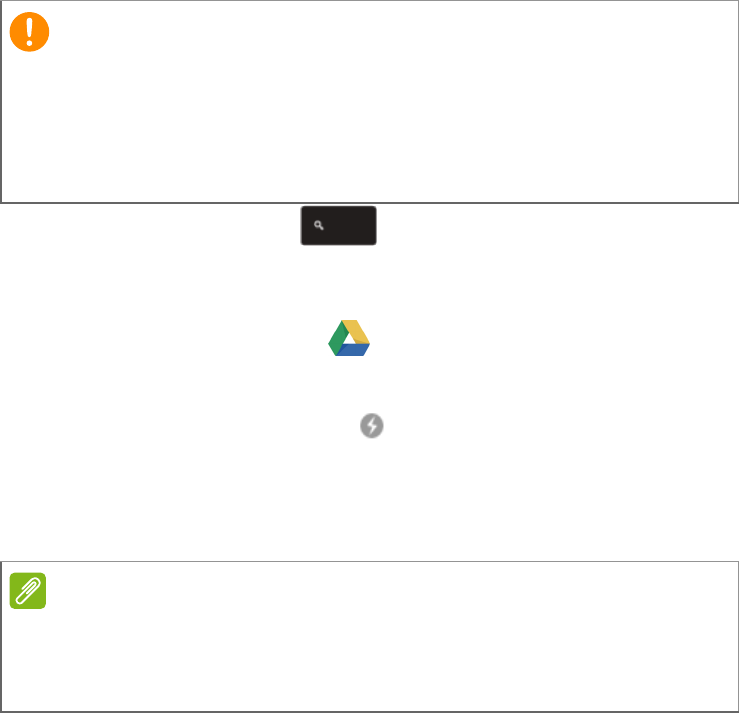-
Is het mogelijk om een film die je opgenomen hebt te bekijken op een smart tv heb van alles geprobeerd maar niets lukt Gesteld op 18-12-2020 om 17:13
Reageer op deze vraag Misbruik melden-
Ik heb hiermee geen ondervinding.
Waardeer dit antwoord Misbruik melden
Succes toegewenst met je oproep.
Fijne Kerst en eindejaarsfeesten en.. hou het coronaeilig!
Leo Van Eeckhoven Geantwoord op 20-12-2020 om 20:03
-
-
hoe kan ik een bijlage bij een te verzenden e-mail verzenden Gesteld op 24-5-2020 om 14:13
Reageer op deze vraag Misbruik melden -
Hoe kan ik de witte tekst op zwart achtergrond omzetten naar zwart op witte achtergrond, Donket Thema kan ik niet vinden bij instellingen Gesteld op 1-4-2020 om 17:29
Reageer op deze vraag Misbruik melden -
Mijn chromebook wil niet aan blijft maar op zwartbeeld en als ik het in de stekker stop knippert die rood, en heb het nodig voor school! Wat kan ik hier aan doen? Gesteld op 27-3-2019 om 18:14
Reageer op deze vraag Misbruik melden-
Ik heb het ook! Wat heb je er aan gedaan? Geantwoord op 13-11-2019 om 16:12
Waardeer dit antwoord Misbruik melden
-
-
De accu is vol(blauw lampje brand). Het lampje van de energienindicator blijft oranje knipperen. Klopt dit? Gesteld op 1-2-2019 om 15:36
Reageer op deze vraag Misbruik melden-
Dit is normaal het heeft te maken met het zoeken naar de wifiverbinding Geantwoord op 7-2-2021 om 22:15
Waardeer dit antwoord Misbruik melden
-
-
met een blauw lampje. krijg ik ook een geluidje horen. zal dat ber zin?
Waardeer dit antwoord Misbruik melden
Geantwoord op 20-11-2021 om 16:05